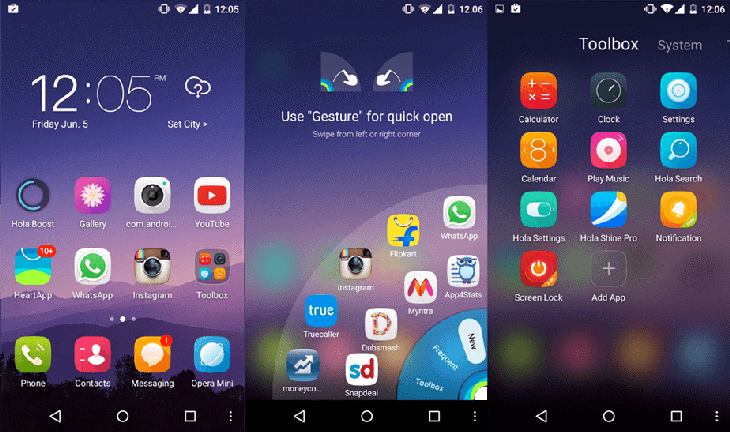Operativsystemet Android är populärt bland telefonägare till stor del på grund av dess breda anpassningsmöjligheter. Du kan med andra ord anpassa den för alla smaker. En av anledningarna till att potentiella köpare riktar uppmärksamheten mot Android-smarttelefoner är möjligheten att ändra startprogrammet. Vad det är? Vad är det för? Vilka är fördelarna du kan dra nytta av? Vilka är de mest populära? Vi kommer att överväga dessa och andra frågor i den presenterade artikeln.
Hur är han?
Strukturen för Android OS inkluderar systemfiler som är ansvariga för prestanda för andra program och utseendet på operativsystemet. Launchern ansvarar för den sista kategorin. I sig är det ett specialiserat program utformat för att utföra ett antal användardefinierade uppgifter. Den innehåller ett skal (gränssnitt) som innehåller programikoner, en klocka, en ikon för att arbeta på Wi-Fi eller 3G / 4G Internet-nätverk och så vidare. I enklare termer är allt du ser efter den fullständiga lanseringen av smarttelefonen det.
Programmässigt ger Android möjligheten att byta till vilken annan som helst. Detta är en av de viktigaste fördelarna med det presenterade operativsystemet. Till exempel på iOS är det omöjligt att ändra startprogrammet eftersom programvaran är stängd källkod. Följaktligen är det nästan omöjligt att påverka platsen för menyn, klockan och andra gränssnittselement på något sätt.
I Android är det tvärtom. Skaparna av operativsystemet använder helt öppen källkod, tack vare vilken det gamla gränssnittet kan antingen avaktiveras eller helt tas bort. Förresten, experter rekommenderar inte att du gör det senare - om ett kritiskt fel inträffar kanske enheten inte startar nästa gång.
Huvud funktioner
- organisation av skrivbordslayouten;
- förmågan att säkerställa driften av applikationer som från början saknades i gadgeten.
Det är tack vare launchers som du kan använda plugins, mobilspel, webbläsare, kontorsapplikationer, systemprogram och mycket mer.
Sammansättning
När du väljer en ny startapp för din smartphone kommer användaren att erbjudas endast ett program som behöver installeras. Den består dock av flera ytterligare systemapplikationer. I äldre versioner av Android inkluderade den följande rutiner:
- apk - ett program för att visa inställningsmenyn och göra ändringar i dem;
- apk - huvudnamn (kan skilja sig beroende på namnet på mjukvaruprodukten och namnet på utvecklarföretaget);
- htc-ime.apk - i HTC-enheter är den ansvarig för full tangentbordsfunktion;
- framework-res.apk är ett systemprogram som ansvarar för korrekt utförande av skalfunktioner. Består av flera delar;
- apk är ett systemprogram som ansvarar för korrekt utförande av skalfunktioner. Består av flera delar.
Lite historia
För första gången dök möjligheten att installera unika startprogram upp med lanseringen av firmwareversion 4.4. Den första smartphone där tillverkaren erbjöd sin egen istället för standarden var Google Nexus 5. På den tiden ansågs ha en unik meny vara ett tecken på minimalism, hög kvalitet och attraktivitet. När de insåg att ett unikt skal kunde förvandlas till en konkurrensfördel gentemot produkter från andra märken, kastade tillverkare sig huvudstupa in i utvecklingen av sitt eget individuella gränssnitt.
Efter Google Nexus 5 introducerade Sony en ny launcher, som fortfarande använde det gamla SystemUI.apk-systemprogrammet, som ansvarar för att visa inställningar. Ändå, utseendet på animationer, skrivbordet, storleken på ikonerna - allt detta har radikalt gjorts om. Det är anmärkningsvärt att företaget idag helt har övergett sin utveckling och föredrar den "nakna" Android. Endast märkesljuden lämnades unika, tillsammans med vilka färglösningarna i parametrarna ändrades.
Utseendet på huvudmenyn är nästan helt likt firmware 4.4. En helt logisk fråga uppstår - varför tog utvecklaren ett sådant beslut? Det visade sig att allt är mycket enklare än det kan tyckas vid första anblicken. Den rena versionen av firmware är bekvämare och den fungerar mycket snabbare utan att orsaka en tung belastning på processorn.
Alla har inte möjlighet att köpa de senaste smartphonemodellerna. Många människor vill göra sin enhet mer individuell, för att diversifiera principen för dess funktion. Som regel är de helt enkelt trötta på det vanliga utseendet på skrivbordet, de gillar inte föråldrade animationer. Det är av denna anledning som lanseringsprogram för Android är mycket populära.
Notera! Bara iAndroid har möjlighet att ändra utseendet på skrivbordet, ikoner och animationer. För att ändra utseendet på menyn måste du gå till den officiella applikationenSpela Market, gå till utvecklarföretagets webbplats eller använd en alternativ katalog på Internet. Valet är alltid ditt.
Hur man laddar ner och installerar en ny
Eftersom funktionsstabiliteten direkt påverkar smarttelefonens prestanda, rekommenderas det starkt att ladda ner och installera den endast från den officiella Play Market-katalogen. På Internet finns det ett stort antal användare som säger att skalet, som inte fick Googles certifiering av överensstämmelse, hade en dålig effekt på själva smarttelefonen. De gick lätt av sig om problemet bara var enhetens långsamma drift. I de flesta situationer resulterade installation av en ocertifierad start i överföring av personlig information till hackare.
Låt oss nu ta en titt på installationsproceduren. Efter att ha lanserat Play Market på din smartphone, i sökrutan, skriv ner alla fraser som är kopplade till den, oavsett språk. Sökmotorn visar snabbt en lista över tillgängliga applikationer. Det är anmärkningsvärt att listan endast kommer att innehålla de program som stöds av din smartphone. Om det inte finns några i listan, stöder inte telefonen den här funktionen på grund av närvaron av en gammal version av Android.
Notera! Alla startprogram är inte gratis. Kostnaden för att ladda ner applikationen anges på hennes personliga sida. Det finns ett knepigt life hack - du kan ladda ner en aktiverad version av ett betalprogram utan att spendera ett öre. För att göra detta räcker det att registrera namnet på applikationen du gillar i sökmotorn och hitta de webbplatser där den aktiverade versionen finns. Vi rekommenderar starkt att du börjar ladda ner endast från webbplatsen som har positiva recensioner. Var aldrig uppmärksam på det så kallade "efemera", som kryllar av en massa virus. Skälen är redan klara.
Var och en av dem skiljer sig från varandra, inte bara beroende på utseendet, utan också på ett antal andra kriterier, varav ett är den nödvändiga mängden systemminne. Försök att välja en applikation baserat på enhetens tekniska kapacitet som helhet.
Efter att ha laddat ner och installerat ett nytt skal måste du klicka på knappen "Hem". En dialogruta med en lista kommer att dyka upp på displayen, där namnet på det nedladdade programmet finns. När du har valt det måste du klicka på knappen "Alltid" (ger möjlighet till permanent användning av skalet). Din nya startprogram kommer nu att starta av sig själv.
Om du av en eller annan anledning inte gillar den nya versionen av menyn, har du när som helst möjlighet att installera en ny. För att göra detta, gå bara till operativsystemets inställningar, välj menyn "Hemskärm" i avsnittet "Enhet". En lista över alla kommer att dyka upp framför dig. Byt ut den mot en standard. Om du går tillbaka till huvudmenyn kommer du att se standardgränssnittet. Du behöver inte starta om din smartphone.
Huvudsakliga fördelar
Många ställer sig följande fråga, vad kommer ett sådant tillägg att ge i praktiken? Huvuduppgiften för en lansering från tredje part är att skapa ett bekvämare enhetsgränssnitt, utan att påverka arbetshastigheten på något sätt. Med hjälp av främmande skal är arbetsmiljön mer bekväm att använda. Och det finns flera anledningar till detta:
- tredje part kännetecknas av ökad stabilitet och smidighet i arbetet;
- förmågan att kontrollera gester stöds;
- Det är lättare att arbeta med filer, eftersom de flesta mjukvaruprodukter som presenteras på marknaden har sina egna filhanterare;
- det finns stöd för ett antal ytterligare teman;
- vissa alternativ är anpassade för mer bekvämt arbete med sociala nätverk.